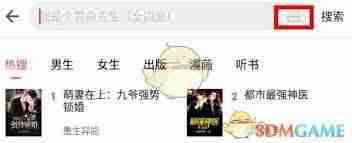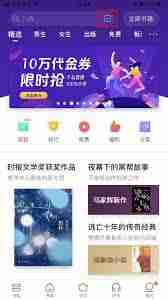首页 >
文章列表 > 掌阅怎样将书籍传输到阅读器-掌阅传书到阅读器的方法
掌阅怎样将书籍传输到阅读器-掌阅传书到阅读器的方法
148
2025-02-14
掌阅阅读器便捷的书籍传输功能,让iOS、安卓和PC用户都能轻松将书籍导入设备。以下三种方法助您快速上手:
将书籍传输到掌阅阅读器的三种方法
方法一:Wi-Fi 传书
- 准备工作: 确保阅读器系统版本符合要求,并打开阅读器进入书架,点击右上角菜单,选择“Wi-Fi 传书”。
- 网络连接: 将阅读器和手机/电脑连接至同一Wi-Fi 网络。
- 扫描二维码: 使用手机掌阅App 的“扫一扫”功能扫描阅读器界面显示的二维码。
- 选择并传输: 扫描成功后,选择所需书籍并开始传输,等待传输完成。
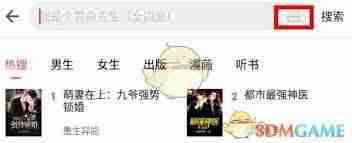
方法二:电脑端传输
- 数据线连接: 使用数据线连接阅读器和电脑。
- 文件复制: 将书籍文件复制到阅读器的根目录或指定文件夹(例如“ireader-books”)。
- 完成传输: 断开数据线,在阅读器书架的“本地图书”中查看新导入的书籍。
方法三:掌阅iReader公众号传输
- 关注并绑定: 关注“掌阅iReader”公众号,在菜单中找到“服务”并绑定您的阅读器设备。
- 复制链接: 在需要传输的文章页面,复制文章链接。
- 发送链接: 将链接发送至“掌阅iReader”公众号。
- 接收查看: 在阅读器书架的“传送资料”中查看已传输的内容。
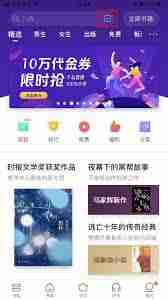
通过以上方法,您可以轻松将书籍或文章导入掌阅阅读器,随时随地享受阅读乐趣。